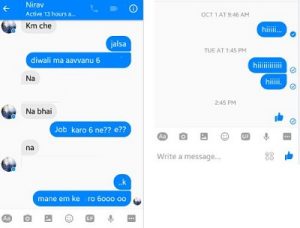Jak wyłączyć głowice czatu w aplikacji Facebook Messenger na Androida
Oto jak włączyć lub wyłączyć głowice czatu wAplikacja Facebook Messenger na urządzenia z systemem Android. Po otrzymaniu wiadomości możesz zobaczyć dymek z imieniem znajomego, który pojawi się na ekranie głównym telefonu z Androidem. Możesz więc bezpośrednio przeglądać i odpowiadać na ekranie głównym bez otwierania aplikacji Facebook Messenger. Aby przenieść głowę czatu po prostu dotknij i przytrzymaj, a następnie przesuń palcem i jeśli chcesz zamknij dymek na ekranie głównym, a następnie przeciągnij go na dół ekranu X. aby je zamknąć.
Możesz włączyć czaty kontaktu w aplikacji Facebook Messenger, po prostu dotknij, przytrzymaj ten kontakt i dotknij otwórz czaty. Więc kiedy używasz innych aplikacji, zobacz popz imieniem tej osoby, która jest głową czatu. Facebook jest jedną z najczęściej używanych aplikacji do obsługi czatu niż jakiekolwiek inne aplikacje społecznościowe. Zobacz, jak wyłączyć czat w komunikatorze na urządzeniu z Androidem.
- Jak pobrać GIF z Facebooka na Androida
- Jak zmienić nazwę strony na Facebooku na komputerze PC lub laptopie
- Jak zmienić hasło do Facebooka za pomocą aplikacji na Androida
Jak włączyć lub wyłączyć głowice czatu w aplikacji Facebook Messenger na urządzeniu z Androidem
Kroki, aby otworzyć lub utworzyć czat w aplikacji Facebook Messenger na urządzeniu z Androidem
Wyłącz głowice czatu Facebook Messenger na Androida w 2020 roku
Krok 1: Otworzyć Aplikacja Facebook Messenger.

Krok 2: Stuknij w Ikona profilu u góry rogu.
Domyślnie włączone czaty.

Krok 3: Przewiń w dół i wyłącz Chat Heads przełącz w sekcji preferencji.
Jak otworzyć główki czatu w aplikacji Facebook Messenger na Androida w 2020 roku
Krok 1: Otworzyć Aplikacja Facebook Messenger.
Krok 2: Stuknij i przytrzymaj imię znajomego chcesz używać czatu.

Krok 3: Kran Otwórz nagłówek czatu (Możesz zobaczyć tę opcję, jeśli włączone są głowice czatu w telefonie).
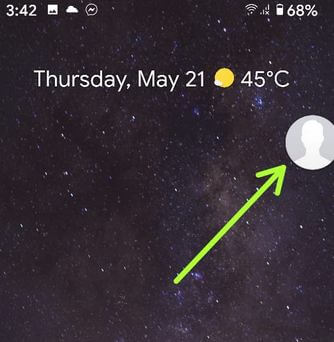
Krok 4: Przejdź do ekranu głównego i zobaczysz plik Bańka Ikona.
Wyłącz powiadomienia bąbelkowe Facebook Messenger z ekranu głównego

Dotknij dymku powiadomienia i przytrzymaj go, a następnie przenieś do „X”W dolnej środkowej części ekranu.
Starsza wersja Facebook Messenger
Krok 1: Otworzyć Aplikacja Facebook Messenger.
Krok 2: Stuknij i przytrzymaj dowolny kontakt chcesz otworzyć czat na ekranie głównym telefonu lub tabletu z Androidem.

Krok 3: Stuknij w Otwórz czat.

Teraz możesz zobaczyć powyższy ekran na ekranie telefonu z systemem Android.
- Jak włączyć lub wyłączyć dźwięk w komunikatorze Facebook na Androida
- Jak korzystać z rozpoznawania twarzy na Facebooku w Androidzie
- Jak wyłączyć dźwięk powiadomienia na Facebooku Android
Włącz lub wyłącz głowice czatu Facebook Messenger na Androida
Krok 1: Otworzyć Aplikacja Facebook Messenger.
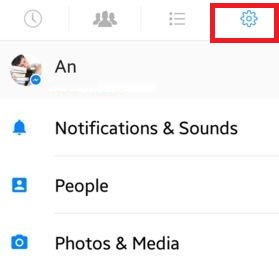
Krok 2: Stuknij w Ustawienia w prawym górnym rogu.

Domyślnie włączaj lub włączaj czaty w komunikatorze na Facebooku.
Krok 3: Odznacz pudełko Chat Heads.
To wszystko. Wyłącz głowice czatu w aplikacji Facebook Messenger

Możesz zamknąć nagłówek czatu na ekranie głównym, aby przeciągnąć dymek na dół X ekran. Usuwa tylko wyskakujące okienko czatu z ekranu głównego telefonu z Androidem.
Jeśli masz problemy z wdrożeniem powyższegokroki, aby wyłączyć czaty w aplikacji Facebook Messenger na urządzeniu z systemem Android. Daj nam znać w poniższym polu komentarza. Pozostań i łącz się z nami, aby otrzymywać codzienne aktualizacje!